目录
-
Shell命令
-
执行帮助文档命令
-
常用系统工作命令
-
工作目录切换命令
-
文本文件编辑命令
-
文件目录管理命令
-
打包压缩与搜索命令
shell命令的优点
-
通过上下方向键调取过往的linux命令
-
命令或参数仅需输入前几位就可以tab补全
-
强大的批处理脚本
-
实用的环境变量功能
在这里相信有许多想要学习大数据的同学,大家可以+下大数据学习裙:957205962,即可免费领取套系统的大数据学习教程
执行查看帮助的命令
执行查看帮助的命令
-
命令格式:
长格式:
man --help
短格式:
man -h
如下命令查看帮助自身的帮助信息
#man man
查看ls的帮助信息
#man ls
-
man命令常用按键和用途
|
按键 |
用途 |
|
空格 |
向下翻页 |
|
Page Down |
向下翻页 |
|
Page Up |
向上翻页 |
|
home |
直接前往页首 |
|
end |
直接前往页尾 |
|
/ 或 ? |
从上之下搜索某个关键词 |
|
n |
定位到下一个搜索到的关键词 |
|
N |
定位到上一个搜索到的关键词 |
| q | 退出帮助文档 |
常用系统工作命令
echo 命令
用于在终端输出字符串或变量提取后的值,
格式为
echo [字符串 | $变量]
例如:
#echo i love linux #echo $SHELL
date命令
用于显示及设置系统的时间或日期
格式为
date [选项] [+指定的格式]
示例
-
默认格式查看当前系统时间
#date
-
将系统的当前时间设置为2028年9月1日8点30分
#date -s "20280901 8:30:00"
reboot命令
-
用于重启系统,其格式为reboot
-
由于重启计算机这种操作会涉及硬件资源的管理权限,因此默认只能使用root管理员来重启
poweroff命令
-
用于关闭系统,其格式为poweroff
-
该命令与reboot命令相同,都会涉及硬件资源的管理权限,因此默认只有root管理员才可以关闭电脑
wget命令
-
用于在终端中下载网络文件,格式为
wget [参数] 下载地址
-
最简单的用法,进入存储目录,使用wget命令
ps命令
用于查看系统中的进程状态,格式为
ps [参数]
常用格式:
ps aux
将显示所有进程,用户信息等。
top命令
-
用于动态地监视进程活动与系统负载等信息。
-
top命令相当强大,能够动态地查看系统运维状态,完全将它看作Linux中的“强化版的Windows任务管理器”
kill命令
用于终止某个指定PID的服务进程,格式为
kill [参数] [进程PID]
killall 命令
-
终止某个指定名称的服务所对应的全部进程,格式为:
killall [参数] [进程名称]
-
复杂软件的服务程序会有多个进程协同为用户提供服务,如果逐个去结束这些进程会比较麻烦,此时可以使用killall命令来批量结束某个服务程序带有的全部进程。
例如
killall httpd
会杀死所有apache服务启动的进程。
cd命令
用于切换工作路径,格式为
cd [目录名称]
命令返回到上一次所处的目录
cd -
命令进入上级目录
cd ...
命令切换到当前用户的家目录
cd ~
切换到其他用户的家目录
cd ~username
系统状态检测命令
ifconfig命令
用于获取网卡配置与网络状态等信息,格式为
ifconfig [网络设备] [参数]
显示的结果有:
-
网卡名称
-
inet参数后面的IP地址
-
ether参数后面的网卡物理地址(又称为MAC地址)
-
RX、TX的接收数据包与发送数据包的个数及累计流量
uname命令
用于查看系统内核与系统版本等信息,格式为
uname [-a]
一般会固定搭配上-a参数来完整地查看当前系统的内核名称、主机名、内核发行版本、节点名、系统时间、硬件名称、硬件平台、处理器类型以及操作系统名称等信息。
如果要查看当前系统版本的详细信息,则需要查看***-release文件。比如查看centos系统的详细信息
# cat /etc/centos-release
free命令
显示当前系统中内存的使用量信息,格式为
free [-h]
-
为了保证Linux系统不会因资源耗尽而突然宕机,运维人员需要时刻关注内存的使用量。
-
在使用free命令时,可以结合使用-h参数以更人性化的方式输出当前内存的实时使用量信息。
who命令
查看当前登入主机的用户终端信息,格式为
who [参数]
快速显示出所有正在登录本机的用户的名称以及他们正在开启的终端信息
last命令
用于查看所有系统的登录记录,格式为
last [参数]
historty命令
显示历史执行过的命令,格式为
history [-c]
-
能显示出当前用户在本地计算机中执行过的最近1000条命令记录。如果觉得1000不够用,还可以自定义/etc/profile文件中的HISTSIZE变量值。
-
如果使用-c参数则会清空所有的命令历史记录。还可以使用“!编码数字”的方式来重复执行某一次的命令
-
历史命令会被保存到用户家目录中的.bash_history文件中。
-
Linux系统中以点(.)开头的文件均代表隐藏文件,这些文件大多数为系统服务文件,可以用cat命令查看其文件内容。
# cat ~/.bash_history
工作目录切换命令
pwd命令
用于显示用户当前所处的工作目录,格式为
pwd [选项]
ls命令
用于显示目录中的文件信息,格式为
ls [选项] [文件]
-
使用ls命令的“-a”参数看到全部文件(包括隐藏文件)
-
使用“-l”参数可以查看文件的属性、大小等详细信息
-
可以整合 ”-al“,查看当前目录中的所有文件并输出这些文件的属性信息qi
最常使用组合式
ll
文本编辑命令
cat命令
用于查看纯文本文件(内容较少的),格式为
cat [选项] [文件]
-
如果在查看文本内容时还想顺便显示行号的话,在cat命令后面追加一个 -n
more命令
用于查看纯文本文件(内容较多的),格式为
more [选项]文件
-
使用cat命令阅读长篇的文本内容,信息就会在屏幕上快速翻滚,导致自己还没有来得及看到,内容就已经翻篇了。对于长篇的文本内容,推荐使用more命令来查看。
-
more命令会在最下面使用百分比的形式来提示您已经阅读了多少内容。您还可以使用空格键或回车键向下翻页.
head命令
用于查看纯文本文档的前N行,格式为
head [选项] [文件]
如果只想查看文本中前10行的内容
head -n 10 anaconda-ks.cfg
tail命令
用于查看纯文本文档的后N行或持续刷新内容,格式为
tail [选项] [文件]
比如
tail -n 10 文件名
可以持续刷新一个文件的内容,当想要实时查看最新日志文件时,命令格式为
tail -f 文件名
文件目录管理命令
touch命令
用于创建空白文件或设置文件的时间,格式为
touch [选项] [文件]
-
有难度的操作主要是体现在设置文件内容的修改时间(mtime)、文件权限或属性的更改时间(ctime)与文件的读取时间(atime)上面
-
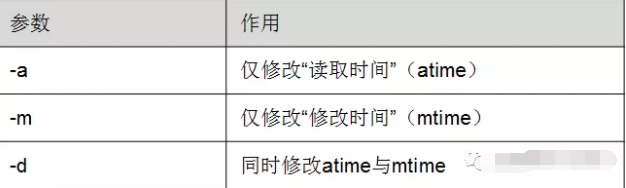
-
mkdir命令
用于创建空白的目录,格式为
mkdir [选项] 目录
-
结合-p参数来递归创建出具有嵌套叠层关系的文件目录
-
比如:
mkdir -p a/b/c
cp命令
用于复制文件或目录,格式为
cp [选项] 源文件 目标文件
-
如果目标文件是目录,则会把源文件复制到该目录中;
-
如果目标文件也是普通文件,则会询问是否要覆盖它;
-
如果目标文件不存在,则执行正常的复制操作。
-
-p
保留原始文件的属性
-d
若对象为“链接文件”,则保留该“链接文件”的属性
-r
递归持续复制(用于目录)
-i
若目标文件存在则询问是否覆盖
-a
相当于-pdr(p、d、r为上述参数)
示例:
-
使用touch创建一个名为install.log的普通空白文件,然后将其复制为一份名为x.log的备份文件,最后再使用ls命令查看目录中的文件
-
# touch install.log # cp install.log x.log # ls
mv命令
用于剪切文件或将文件重命名,格式为
mv [选项] 源文件 [目标路径|目标文件名]
-
会默认把源文件删除掉,只保留剪切后的文件
-
如果在同一个目录中对一个文件进行剪切操作,其实也就是对其进行重命名
-
rm命令
用于删除文件或目录,格式为
rm [选项] 文件
-
rm命令后跟上 -f 参数来强制删除
-
想要删除一个目录,需要在rm命令后面一个 -r 参数
-
tar [选项] [文件]
-
Linux中主要使用的是.tar或.tar.gz或.tar.bz2格式,这些格式大部分都是由tar命令来生成的
-
打包压缩与搜索命令
tar命令
用于对文件进行打包压缩或解压,格式为
-

-
示例:
-
使用tar命令把/etc目录通过gzip格式进行打包压缩,并把文件命名为etc.tar.gz
-
# tar czvf etc.tar.gz /etc
-
将打包后的压缩包文件指定解压到/root/etc目录中
-
# mkdir /root/etc # tar xzvf etc.tar.gz -C /root/etc
grep命令
用于在文本中执行关键词搜索,并显示匹配的结果,格式为
grep [选项] [文件]

-
find命令
用于按照指定条件来查找文件,格式为
find [查找路径] 寻找条件 操作
-
可以使用不同的文件特性作为寻找条件(如文件名、大小、修改时间、权限等信息),参数巨多。
-
示例:
-
Linux系统中的配置文件会保存到/etc目录中,获取该目录中所有以host开头的文件列表。
-
m-bash-4.2# find /etc -name "host*" -print
结束





















 782
782











 被折叠的 条评论
为什么被折叠?
被折叠的 条评论
为什么被折叠?








